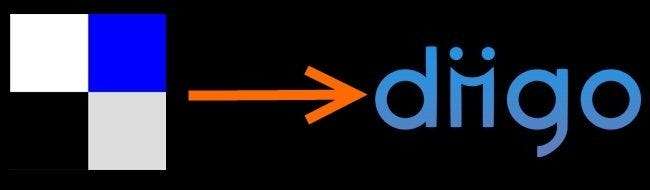
Hoy hemos aprendido que Yahoo está cerrando Delicious , un servicio en línea bastante popular que te permite organizar tus marcadores, por lo que si quieres sacarlos y migrar a otro servicio, aquí te explicamos cómo hacerlo.
Puede usar la herramienta de exportación para obtener fácilmente una copia de sus marcadores y luego usar ese archivo para importar a cualquier número de lugares, incluidos los marcadores de su navegador habitual. Investigamos un poco y encontramos Diigo, una herramienta muy similar a Delicious, que puedes usar en su lugar.
Exporta tus deliciosos marcadores a HTML
Si bien el cierre de Delicious es una mala noticia, la buena noticia es que, afortunadamente, es muy fácil exportar todos sus datos a un formato que se puede importar a muchos servicios diferentes. Para exportar sus datos, inicie sesión en Delicious y haga clic en el enlace Configuración en la parte superior derecha.
En la página Configuración, haga clic en el enlace Exportar / Copia de seguridad de marcadores.
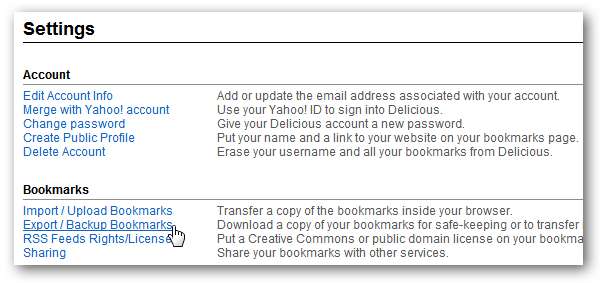
Compruebe si desea incluir etiquetas y notas y, opcionalmente, proporcione etiquetas adicionales para agregar a sus marcadores exportados. Puede ser útil agregar una etiqueta "Delicious", si desea recordar de dónde provienen estos marcadores. Haga clic en Exportar cuando haya terminado.
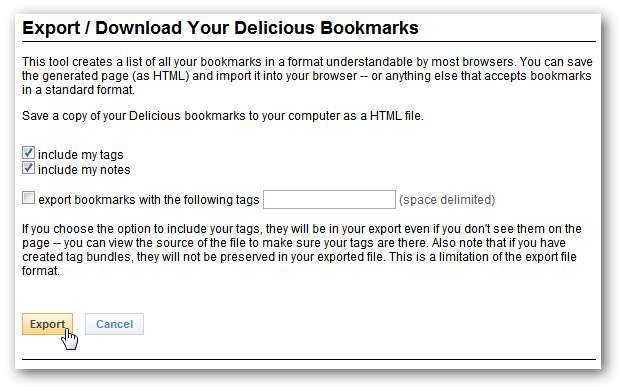
Sus marcadores se exportarán como un archivo HTML que se puede leer en cualquier navegador web.
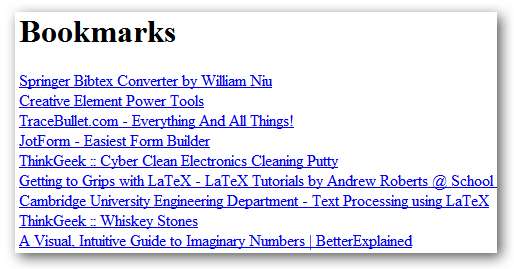
Además, sus etiquetas y otros metadatos están disponibles en el mismo archivo HTML como propiedades adicionales en esos enlaces.

Importar marcadores a Diigo
Si bien existen varias otras opciones de administración de marcadores en línea, creemos que Diigo ofrece un conjunto de funciones más parecido a Delicious. Puede importar fácilmente sus marcadores de Delicious a Diigo. Naturalmente, deberá dirigirse a su sitio y registrarse para obtener una cuenta para poder usarlo.
Una vez que haya iniciado sesión en Diigo, haga clic en Herramientas en la parte superior derecha de la página. Seleccione el enlace Importar marcadores.
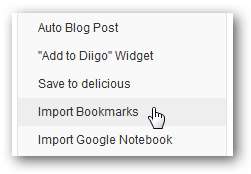
Diigo reconoce la información adicional en el archivo HTML exportado por Delicious. Haga clic en el enlace Delicious en la página de importación.
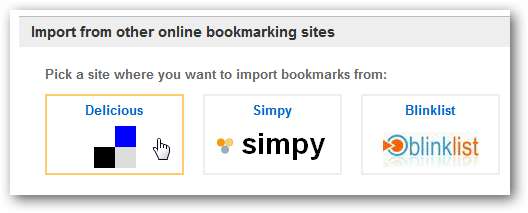
Sube el archivo que exportaste desde Delicious anteriormente y haz clic en Importar ahora.
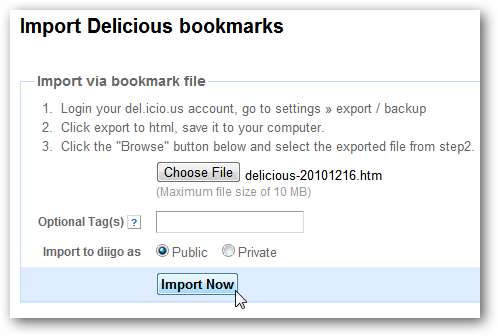
¡Tus marcadores se agregarán a tu biblioteca Diigo, etiquetas y todo!

Eso es todo al respecto. ¡Realmente simple!







